UDP 监视器
跟踪来自不同位置的用户数据报协议 (UDP) 端口的可用性。UDP 是一种无连接协议,在实时系统等对时间敏感的应用程序中有效。在 Site24x7 UDP 监视器的帮助下,您可以在任何停机时间或响应中存在内容不匹配时收到告警。借助 Starter 包中的Basic Monitor,您还可以监控双栈基础架构。
添加 UDP 监视器
- 登录到 Site24x7。
- 单击管理>资源清单>监视器>添加监视器。
- 在添加监视器页面中选择 UDP 。
- 指定以下详细信息以添加 UDP 监视器:
- 显示名称:为 UDP 监视器提供适当的名称。
- 主机:指定 UDP 主机的名称。您可以提供域名或 IP 地址。
- 端口 (UDP):指定主机正在侦听的端口。
- 轮询频率:选择所需的轮询频率。频率可以设置为 30 秒到 1 天。如果您使用的是 Enterprise、Enterprise Web、Enterprise Plus Web、Elite 和 Elite Web Pack,则可以配置 30 秒。对于所有其他用户,1 分钟将是支持的最低轮询频率。
配置 30 秒轮询频率将消耗两个基本监视器的许可。
- 等待时间:以秒为单位指定接收服务器响应的等待时间。
- Command:配置可以通过 UDP 端口执行的命令。您可以根据侦听 UDP 端口的应用服务配置命令。
- 首选 IPv6:如果您想连接到启用 IPv6 的端口,只需在创建或编辑监视器表单时 将切换按钮移动到“是” 。Site24x7 可让您根据需要监控基于 IPv4/IPv6 的双栈基础设施。IPv4 将作为默认协议启用。将按钮切换到 IPv6 后,您将能够监控您的 IPv6 基础设施。如果通过 IPv6 的连接失败,它不会自动回退到 IPv4。了解更多。
在监控表单中启用 IPv6 不会使其默认兼容监控 IPv4。如果要监视与 IPv4 和 IPv6 兼容的资源,则必须为此设置两个单独的监视器检查。
- 监控位置:从下拉列表中选择一个位置配置文件,可以从所选位置轮询 UDP 端口。了解有关位置配置文件的更多信息。

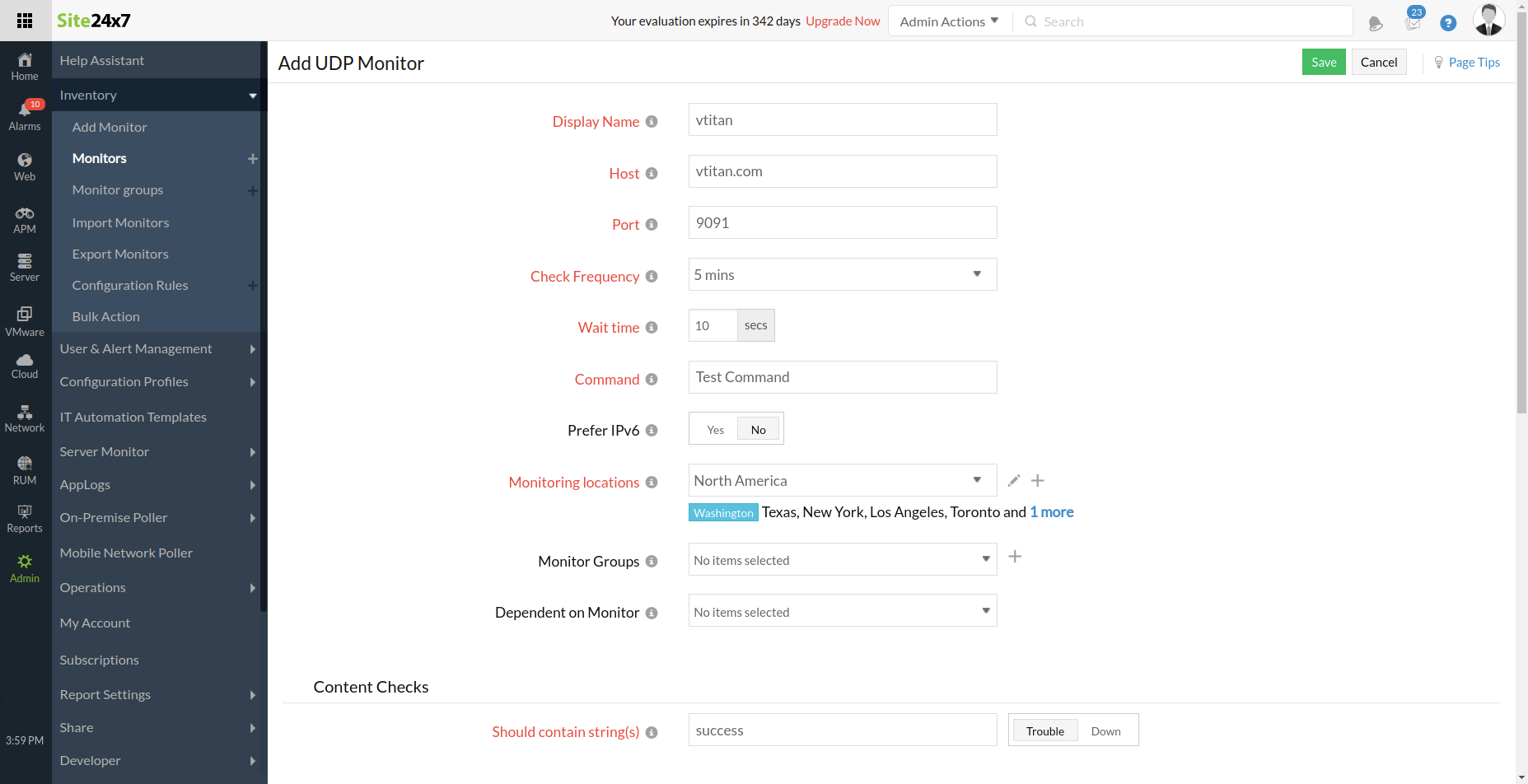
- 监视器组:您可以通过从下拉列表中选择相关监视器组将监视器与多个监视器组关联。这允许对监视器进行逻辑分组。了解如何为您的监视器创建监视器组。
- 依赖于监视器:从下拉列表中选择一个监视器以将其选为您的依赖资源。您最多可以添加五个监视器作为依赖资源。根据您的依赖资源的停机状态,将禁止向您的监视器发出告警。
配置依赖资源并根据依赖资源的状态抑制告警是为您提供更好的错误告警保护的一部分。了解有关监视器级别告警抑制的更多信息。
如果您在相关资源字段中选择无,告警将按照您的正常配置设置进行。在这种情况下,不会抑制任何告警,因为监视器没有任何依赖资源。
多监视器组支持允许监视器与不同监视器组中的多个相关资源相关联。在正常的监视器状态检查期间,如果这些依赖资源的任何一个状态被识别为停机,监视器的告警将被自动抑制。但是,监视器级别的依赖配置总是比任何其他监视器组级别的依赖配置具有更高的优先级,以抑制告警。
5. 为内容检查指定以下详细信息:
应包含字符串:当监控服务器未找到指定的关键字时收到告警。
了解有关内容检查的更多信息。
6. 为配置文件指定以下详细信息:
- 阈值和可用性:从下拉列表中选择阈值配置文件,或选择可用的默认阈值集,并在资源超过配置的阈值和可用性时得到通知。要创建自定义配置文件,请参阅阈值和可用性。
- 通知配置文件:从下拉列表中选择通知配置文件或选择可用的默认配置文件。通知配置文件有助于配置在停机时需要提醒的时间和对象。了解如何创建自定义通知配置文件。
- 用户告警组:选择需要在中断期间发出告警的用户组。要在组中添加多个用户,请参阅用户告警组。
- 标签:将您的监视器与预定义的标签相关联,以帮助创造性地组织和管理您的监视器。了解如何添加标签。
- IT 自动化:选择在网站关闭、出现问题或启动,或经历任何状态更改或属性更改时执行的自动化。当状态发生变化时,将执行定义的操作,并提醒选定的用户组。要自动响应故障的纠正措施,请参阅IT 自动化。
7.第三方集成:将您的监视器与预配置的第三方服务相关联。这使您可以将监视器告警推送到选定的服务并促进改进的事件管理。如果您尚未设置任何集成,请导航至管理>第三方集成以创建一个。了解更多。
8. 单击保存。
监视器设置完成后,Site24x7 的深度发现向导会扫描您的域并自动检测您域的所有相关 Internet 资源,这些资源可以添加到您的帐户中,以进行全面的 Internet 服务监控。探索有关互联网服务深度发现的更多信息。